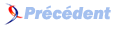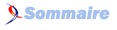V. Le multimédia▲
V-A. Le graphisme▲
Maintenant nous allons aborder une partie plus amusante, le graphisme !!!
BON C'EST PAS DU GRAND LUXE, STYLE 3DSMAX, MAIS C'EST DÉJÀ ÇA.
V-A-1. LES COORDONNÉES▲
Bon déjà on va apprendre les coordonnées.
X donne l'horizontale Y la verticale.
Donc, pour un point X=0 et Y=0, il est tout en haut à gauche.
Attention toutes ces commandes ne peuvent être exécutées qu'avec un affichage spécifique, ici 640x480 (pas besoin de modifier celui de votre PC la commande screen 12 le fera).
V-A-2. SCREEN (le mode d'affichage)▲
Nous avons toujours travaillé avec le mode normal (réservé au texte) avec lequel nous ne pouvions dessiner.
Pour le changer, nous allons exécuter la commande screen.
Exemple :
Screen 12 (avec celle-ci on va dessiner 640/480)
Screen 0 (avec celle-ci on va écrire, c'est celle de base).V-A-3. PSET (le point)▲
Il demande deux informations obligatoires les coordonnées de X et Y et une information optionnelle, la couleur.
Exemple :
PSET (X,Y) ou PSET (X,Y),couleurDonc pour faire un point rouge au centre on doit écrire :
PSET (320,240),4V-A-4. LINE (la ligne)▲
Là il faut la valeur de départ de X et Y, puis la valeur de fin.
Par exemple :
Pour faire une droite rouge qui traverse tout l'écran, on doit faire :
LINE (0, 240) - (640, 240), 4V-A-5. LINE+B (le rectangle)▲
C'est pareil que la ligne, sauf qu'il faut ajouter B ou BF suivant que le rectangle soit rempli ou pas.
Je m'explique :
Voilà la ligne :
LINE (10, 15) - (639, 240), 4Voilà le rectangle vide(B) :
LINE (10, 15) - (639, 240), 4,BVoilà le rectangle plein (BF) :
LINE (10, 15) - (639, 240), 4,BFV-A-6. CIRCLE (le cercle)▲
Encore une nouvelle forme, cette dernière est plus facile à dessiner que les dernières, car il suffit de donner les coordonnées du centre du cercle et son diamètre.
Exemple :
Un cercle qui a pour centre le point (100, 100) et qui possède un diamètre de 30 pixels.
CIRCLE (100, 100), 30V-A-7. PALETTE▲
Cette commande sert à changer la valeur d'une couleur.
Par exemple si je change le mode d'écran avec screen le nombre de couleurs peut être plus ou moins grand (256 couleurs pour screen 12 , 16 pour screen 7, etc.). Alors si vous avez tracé un cercle bleu sous screen 7 de cette manière :
Cls
Screen 7
Circle (12,12),9,1et que vous ajoutez à cette commande
Palette 1,2alors tout ce qui était en bleu (1) devient rouge (2).
Cela est valable pour ce qui est affiché et ce qui le sera.
V-B. Le son▲
V-B-1. SOUND (un son)▲
SOUND sert à faire un bruit avec votre buzzer. Il a besoin de deux nombres Le premier est la fréquence (de 37 à 32 767), le deuxième donne la durée de ce son (18,2 correspond environ à 1 seconde).
SOUND fréquence, durée
SOUND 50, 6V-B-2. PLAY(des notes)▲
Les notes de nos musiques favorites se font avec cette commande.
Chaque lettre correspond à une note :
DO est C ;
RE est D ;
MI est E ;
FA est F ;
SOL est G ;
LA est A ;
SI est B.
Un O suivi d'un chiffre donne l'octave et < ou > l'augmente ou la diminue.
Exemple :
PLAY "o3CED<CED<DEC>DEC>o6ECECCC"On peut aussi donner une durée de note avec LX(X est un nombre de 1 a 64 qui donne la durée d'une blanche si elle est egale à 1)
V-B-3. Beep ▲
Cette commande émet simplement un beep sonore ça peut toujours être utile.
Exemple :
input "combien font 2 et 2";rep%
if rep%= 4 then
print "bien"
else
beep
print "mauvaise réponse"
end ifV-C. Exemple final▲
Bien ! Cette partie multimédia est finie, mais pour pouvoir se détendre un peu, voilà un programme un peu bête qui utilise deux fonctions de cette partie multimédia.
DIM x AS INTEGER
DIM y AS INTEGER
x = 1
y = 1
SCREEN 12
10 FOR x = 1 TO 640 STEP 10
PSET (x, y)
SOUND x + 37, .5
NEXT
y = y + 20
IF y > 480 THEN
END
END IF
GOTO 10
END